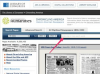Lag Excel-regneark med Javascript.
Javascript-språket gir utviklere verktøy for å angi dynamisk innhold etter at en nettside har lastet inn i brukerens nettleser. Du kan bruke Excel med Javascript og generere et regneark for nettleserne. Dette åpner et Excel-regneark med innholdet du spesifiserer, og brukeren kan velge å lese, redigere og lagre filen på datamaskinen. Dette er gunstig for nettutviklere som ønsker å lage Excel-regneark på farten på nettsidene sine.
Trinn 1
Lag din Javascript-blokk. Denne blokken indikerer til nettleseren at den inneholdte koden er kjørbare skript. Legg til følgende kode mellom "
"og""-tagger i HTML-nettsiden din:Dagens video
Alt ditt Javascript som grensesnitt med Excel er plassert innenfor disse skriptblokkene.
Steg 2
Start Excel-applikasjonsvariabelen. Denne variabelen laster Excel-bibliotekene, som brukes til å samhandle med Excel. Følgende kode starter variabelen din:
var excel = new ActiveXObject ("Excel. Applikasjon" ); excel.visible = sant;
Trinn 3
Lag regnearket og aktiver det. Etter at Excel-variabelen er initialisert, må du lage en arbeidsbok og et regneark, som er komponentene i en Excel-fil som inneholder informasjonen din. Følgende kode lager regnearket:
var bok = excel. Arbeidsbøker. Legg til; bok. Arbeidsark. Legg til; bok. Arbeidsark (1). Aktiver;
Trinn 4
Skriv litt tekst til Excel-regnearket. Du kan fylle hver rad i regnearket linje for linje. I dette eksemplet er den første cellen satt for en strengverdi:
bok. Regneark (1).Cells (1,1).value="Mitt første regneark";
Trinn 5
Lagre Excel-filen. Dette er et valgfritt trinn, og det åpner en "Lagre som"-forespørsel for brukeren. Brukeren blir spurt om han vil lagre filen og i hvilken mappe filen er lagret. Hvis du skriver en intern applikasjon for en bedrift, kan du stille inn nettleserens sikkerhet til å eksplisitt tillate dokumentet lagre på harddisken uten brukerinteraksjon, men dette er en sikkerhetsrisiko for eksterne webbesøkende som ikke stoler på nettsted. Følgende kode spør brukeren om han vil lagre filen:
bok. Regneark (1).SaveAs("C:\excel_file. XLS");